
- •Учебное пособие
- •Предисловие
- •Введение
- •Глава 1. Создание и форматирование электронных таблиц
- •1.1. Рабочая область Calc
- •1.2. Сохранение документа
- •1.3. Заполнение таблиц данными
- •1.3.1. Работа с листами
- •1.3.2. Работа с ячейками
- •1.3.3. Работа с данными
- •1.3.4. Адресация ячеек
- •Глава 2. Проведение расчетов и построение диаграмм в Calc
- •2.1. Принципы проведения расчетов
- •2.1. Логическая функция
- •2.2. Обзор функций
- •2.2.1. Математические функции
- •2.2.2. Логические функции
- •2.2.3. Календарные функции
- •2.2.4. Выбор одного из многих вариантов. Ассоциативные массивы
- •2.2.5. Статистические функции, вычисления с критерием
- •2.3. Условное форматирование
- •2.4. Ошибки, возникающие при расчетах
- •2.5. Коды ошибок Calc
- •2.6. Построение диаграмм и графиков функций
- •Глава 3. Дополнительные возможности и настройки электронных таблиц
- •3.1. Электронная таблица как база данных. Сортировка и фильтрация данных
- •3.2. Использование некоторых параметров
- •3.3. Автозаполнение
- •3.4. Подготовка документа к печати
- •Приложение 1
- •Приложение 2
- •Приложение 3
- •Задания для самоконтроля
- •Тест по электронным таблицам
- •Глоссарий
- •Список литературы
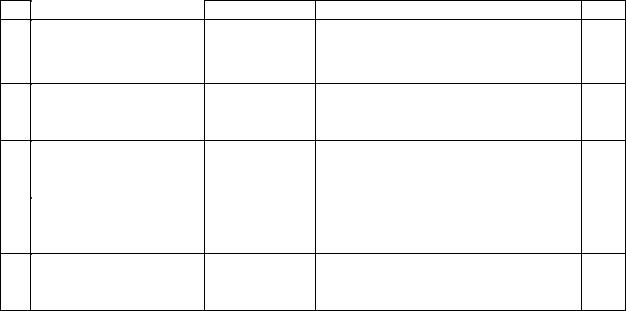
Е.В. Ковригина. Создание и редактирование электронных таблиц в среде OpenOffice.org.
необходимо вызвать мастер функций (одним из ранее описанных способов), выбрать категорию Статистические и функцию:
●AVERAGE (вычисляет среднее значение аргументов), например, =AVERAGEA(A1:A50);
●MAX (возвращает максимальное значение из списка аргументов), например, =MAX(A1;A2;A3;50;100;200) или =MAX(A1:B100);
●MIN (возвращает минимальное значение из списка аргументов), например, =MIN(A1:B100).
2.1. Логическая функция
Рассмотрим пример использования логических функций. Например, составим таблицу, содержащую: фамилия, имя
ученика; количество баллов, набранных за проведенный тест; полученная оценка.
При этом определим следующие пределы оценок: количество баллов меньше 30 (не включая) — это двойка; количество баллов от 30 (включительно) до 50 (не включая) — тройка; количество баллов от 50 (включительно) до 80 (не включая) — четвёрка; количество баллов больше 80 (включительно) — пятёрка. Числа 30, 50 и 80 запишем в
отдельные ячейки и будем делать на них абсолютные ссылки. |
|
|
|
||||
|
|
|
|
|
|
|
|
|
A |
|
B |
С |
|
D |
|
1 |
|
|
Количеств |
|
|
|
|
|
Фамилия, имя |
|
о баллов |
Оценка |
|
30 |
|
|
|
|
(из 100) |
|
|
|
|
2 |
Аксёнов Кирилл |
|
90 |
=IF(B2<D$1;2;IF(AND(B2>= |
|
50 |
|
|
|
D$1;B2<D$2);3;IF(AND(B2>= |
|
||||
|
|
|
|
D$2;B2<D$3);4;5))) |
|
|
|
3 |
Березнова Ева |
|
50 |
=IF(B3<D$1;2;IF(AND(B3>= |
|
80 |
|
|
|
D$1;B3<D$2);3;IF(AND(B3>= |
|
||||
|
|
|
|
D$2;B3<D$3);4;5))) |
|
|
|
4 |
Потапов Даниил |
|
30 |
=IF(B4<D$1;2;IF(AND(B4>= |
|
|
|
|
|
D$1;B4<D$2);3;IF(AND(B4>= |
|
|
|||
|
|
|
|
D$2;B4<D$3);4;5))) |
|
|
|
5 |
Шелест |
|
75 |
=IF(B5<D$1;2;IF(AND(B5>= |
|
|
|
|
Маргарита |
|
D$1;B5<D$2);3;IF(AND(B5>= |
|
|
||
|
|
|
D$2;B5<D$3);4;5))) |
|
|
|
|
|
Для формирования условий в формулах ЭТ используется функция |
|
|||||
IF(). Она имеет три |
аргумента. Первый аргумент – условие, |
второй |
|||||
аргумент – формула, которая работает при выполнении условия, третий аргумент – формула, которая работает, если условие не выполняется.
В ячейке С2 будем писать формулу, вызываем Мастер функций, категория Логические → IF (рис. 33).
34
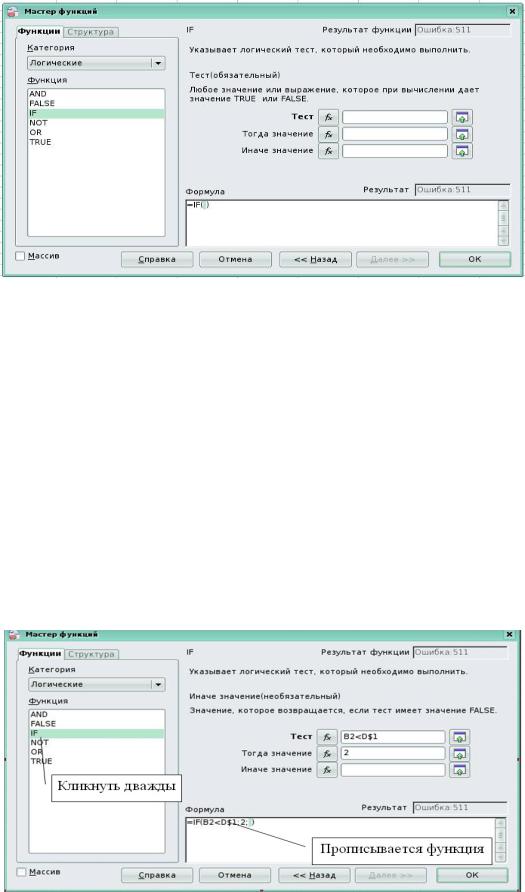
Е.В. Ковригина. Создание и редактирование электронных таблиц в среде OpenOffice.org.
Рис. 33
Вграфе Тест прописываем (кликнув на ячейки с данными):
B2<D$1
Вграфе Тогда значение: 2.
Вграфе Иначе значение: с левой стороны окна кликнем дважды
на IF.
При этом в окне Формула появится вложенная функция IF (рис.
34).
Вграфе Тест прописываем: дважды кликнем на функцию AND (с левой стороны окна). Теперь в графе Логическое выражение 1 пропишем B2>=D$1 и в графе Логическое выражение 2 B2<D$2. Дважды нажмём кнопку Назад (тем самым вернёмся в функцию IF) (рис. 35).
Рис. 34
35
